CAD输入文字时提示“找不到主词典无法启动拼写检查程序”怎么办?
如图所示,在输入文字的时候,总是提示“找不到主词典无法启动拼写检查程序”,确定之后可以正常输入文字,看着很不舒服,怎么办? 该方法在AutoCAD2018下亲测有效,其他版本的
如图所示,在输入文字的时候,总是提示“找不到主词典无法启动拼写检查程序”,确定之后可以正常输入文字,看着很不舒服,怎么办?
该方法在AutoCAD2018下亲测有效,其他版本的AutoCAD亲自行测试!

解决方法如下:
1、在本地新建三个文本文件,内容为空即可,分别命名为enu.dct和fra.dct和eng.dct,如图
也可直接下载本站提供的三个文件:点击下载
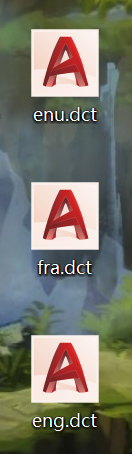
2、复制上面三个文件,点击AutoCAD的快捷方式图标-属性,点击打开文件所在位置,如图
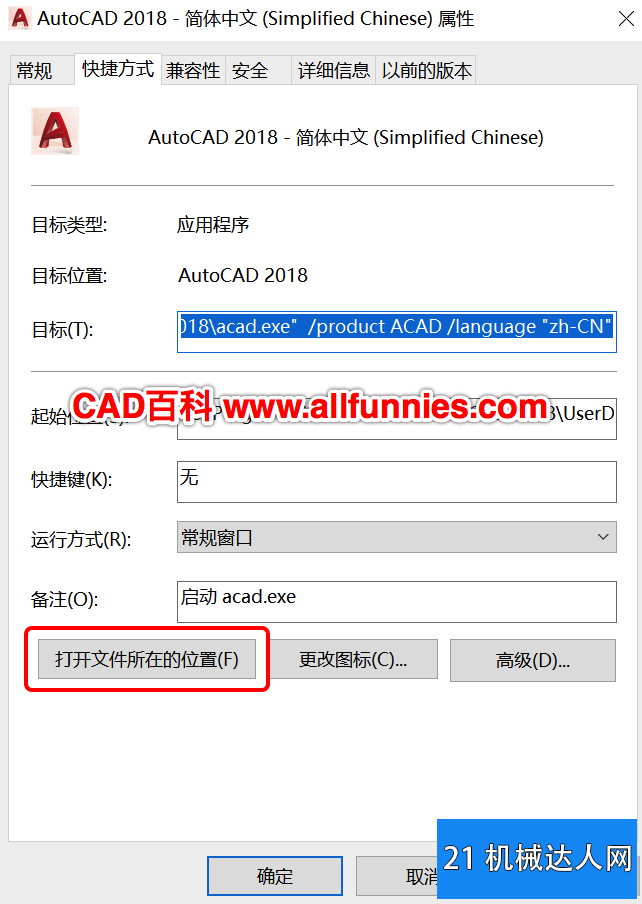
3、找到support文件夹,打开,将三个文件复制到support文件夹下,如果提示文件已存在,则替换即可

4、返回工作界面,输入OP命令,打开选项设置面板,找到文件-文本编辑器、词典和字体文件名选项下的主词典,如图,我们可以发现,显示的是无可用文件,这个是导致以上错误的主要原因
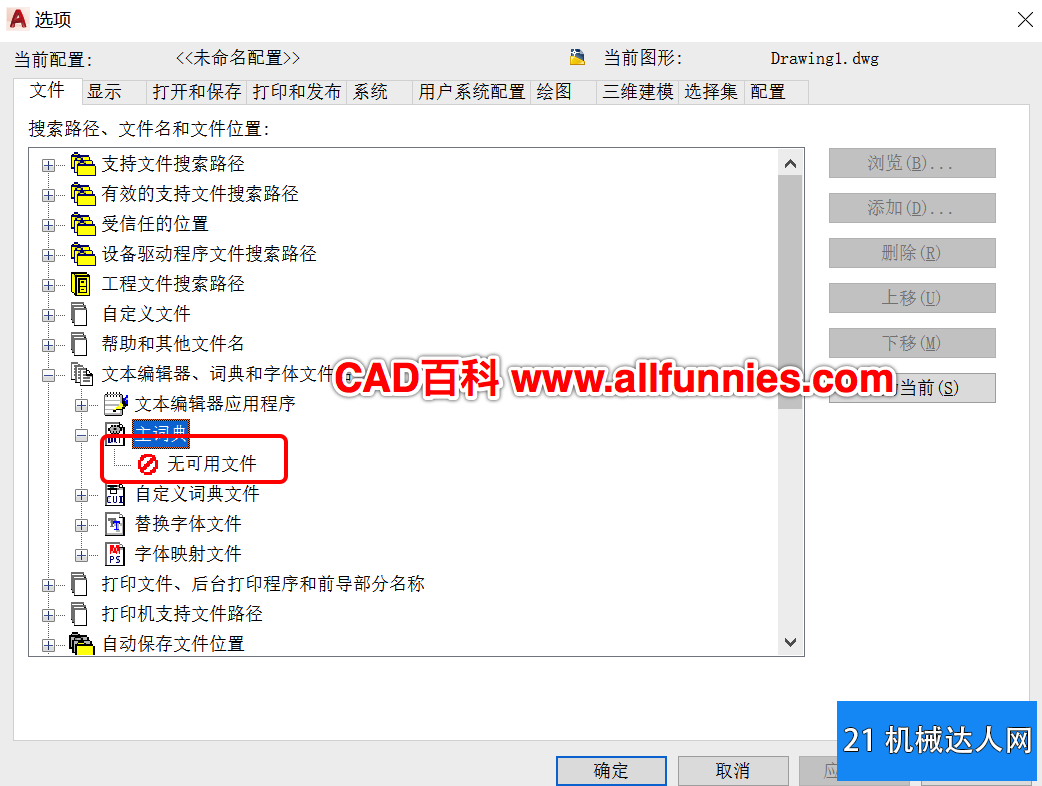 5、点击上面的支持文件搜索路径,点击右边的浏览,选择AutoCAD安装目录下的support文件夹,点击确定,在下方可以看到support的路径,如图,然后点击应用,确定
5、点击上面的支持文件搜索路径,点击右边的浏览,选择AutoCAD安装目录下的support文件夹,点击确定,在下方可以看到support的路径,如图,然后点击应用,确定
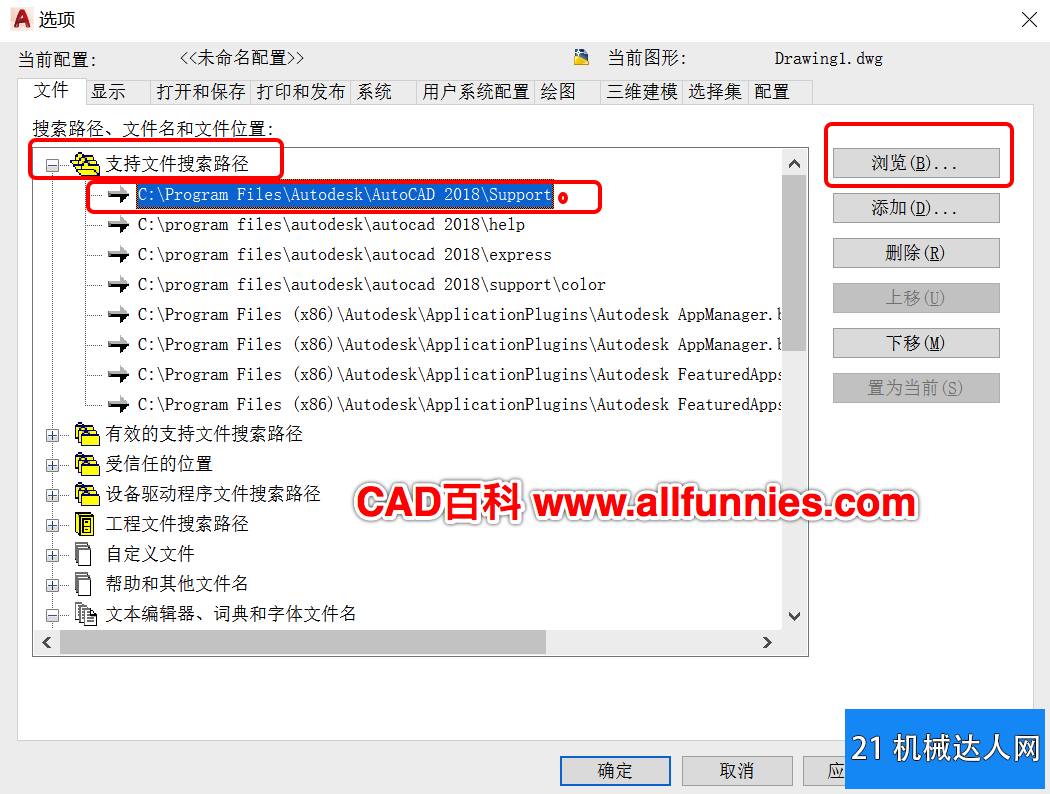
6、返回工作区,重新输入OP命令,打开选项设置面板,重新文件-打开文本编辑器、词典、字体文件名选项下的主词典,我们可以发现,主词典下出现了很多选项,此时我们重新尝试输入文件,发现“找不到主词典无法启动拼写检查程序”的错误不见了。
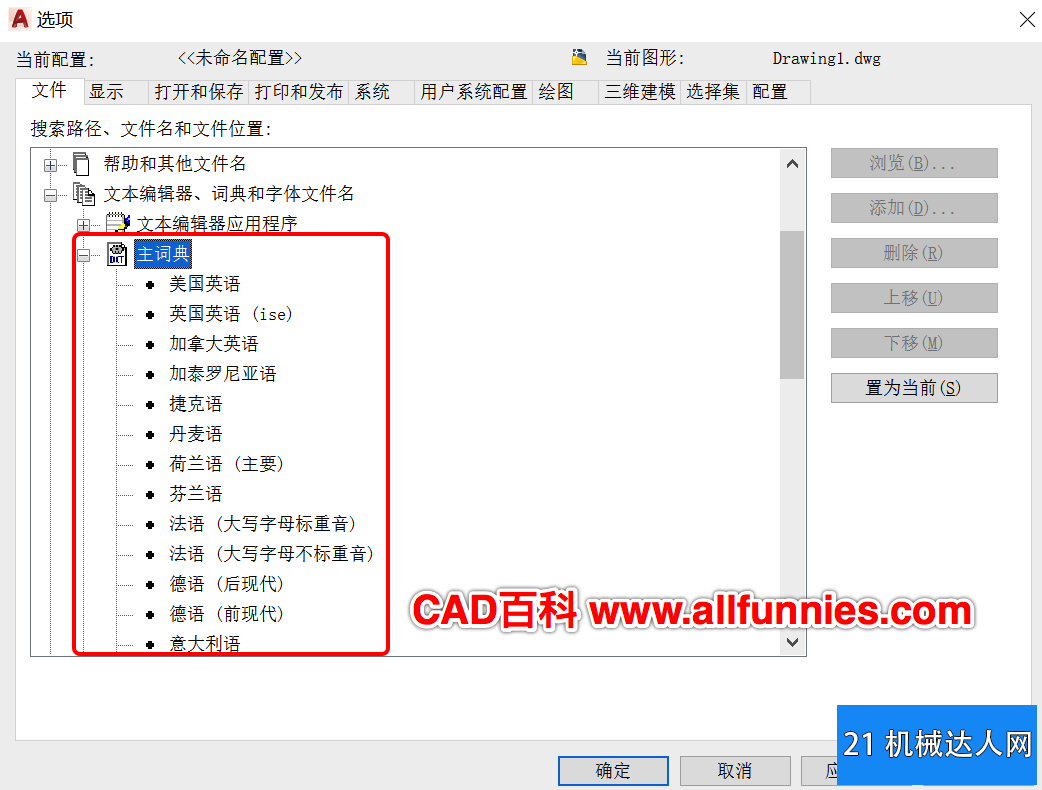
- 上一篇:CAD对象追踪怎么用,快捷键命令是什么
- 下一篇:CAD如何缩放到指定长度
相关文章
广告位


评论列表